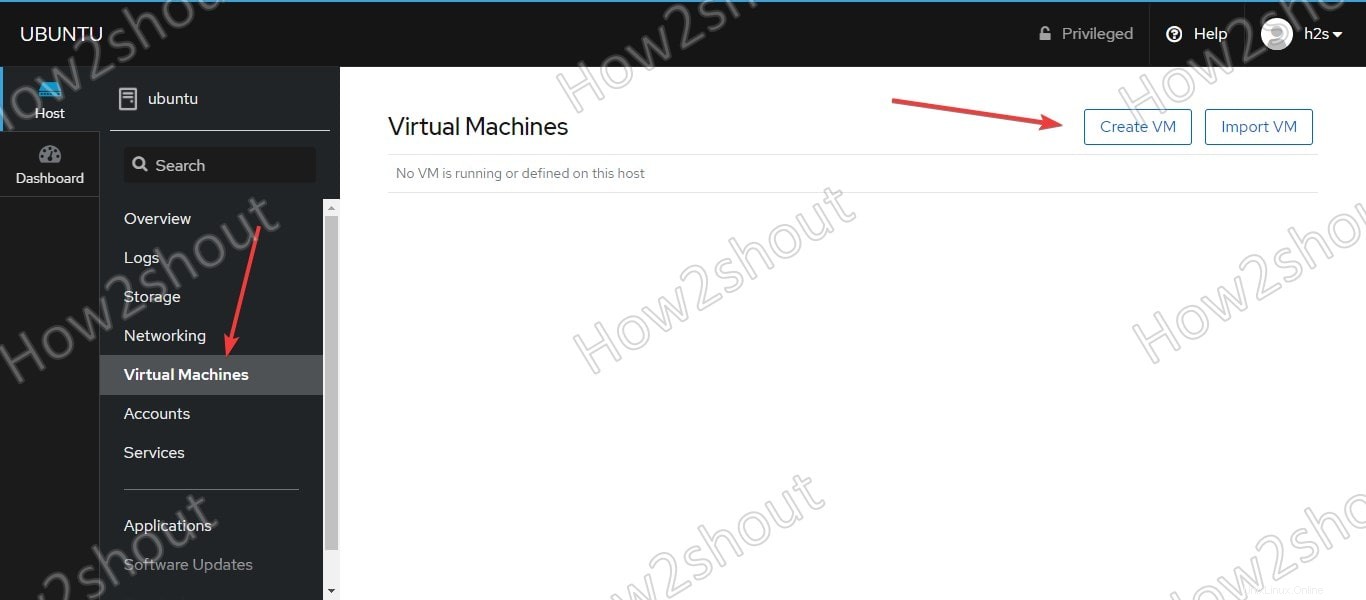Gestisci il tuo server Ubuntu 20.04 o 18.04 LTS da riga di comando utilizzando l'interfaccia utente grafica basata sul Web di Cockpit Server Manager.
Con Cockpit, un sistema Linux può essere comodamente amministrato e controllato da remoto tramite un browser. Tra le altre cose, l'amministratore può dare un'occhiata al diario di sistema, controllare il carico, avviare e arrestare i servizi, accedere al terminale con diritti di root e altro ancora. Grazie al design reattivo, l'interfaccia utente si adatta automaticamente alle diverse dimensioni dello schermo, il che a sua volta consente un comodo accesso tramite smartphone.
Poiché gli amministratori possono passare alla riga di comando in qualsiasi momento per creare nuovi account utente, password, gestire un server Web, installare pacchetti e altro, questo strumento diventa una soluzione completa per gestire e monitorare vari server... Inoltre, da un interfaccia web di Cockpit, possiamo gestire diversi sistemi Linux, tuttavia, tutti dovrebbero avere Cockpit installato.
Installazione di Cockpit Server Management su Ubuntu 20.04 LTS
I passaggi indicati qui sono gli stessi per altri sistemi Linux basati su Ubuntu.
1. Esegui aggiornamento Apt
Se hai accesso fisico al tuo server, esegui il comando di aggiornamento del sistema, altrimenti sul tuo computer locale usa SSH per connettere il server remoto dove vuoi installare Cockpit e quindi usa la sintassi seguente.
sudo apt update
2. Comando per installare Cockpit su Ubuntu 20.04/18.04
I pacchetti di cui abbiamo bisogno per installare Cockpit server manager sono già nel repository ufficiale di Ubuntu 20.04, quindi dobbiamo solo usare il gestore di pacchetti APT per scaricarli e installarli sul nostro sistema Server o Desktop.
sudo apt install cockpit or sudo apt install cockpit-*
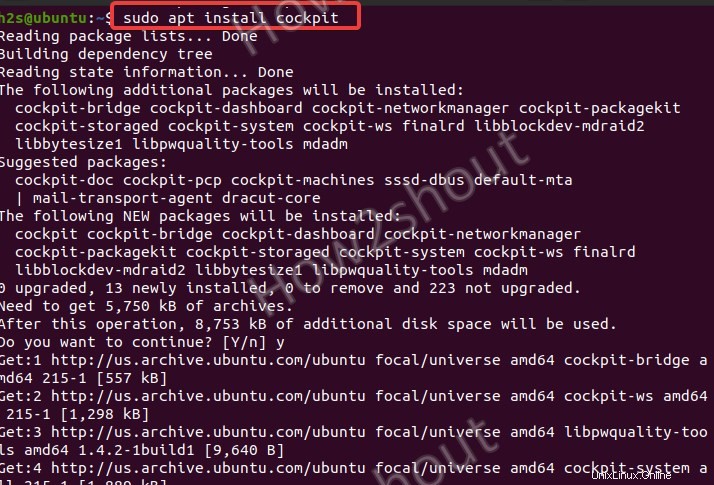
3. Accedi all'interfaccia web
Apri il browser del tuo sistema locale e inserisci l'indirizzo IP del server remoto o locale su cui hai installato Cockpit Manager insieme a un numero di porta 9090 .
Ad esempio :192.168.0.111:9090
4. Accedi al gestore di Cockpit Server
Una volta aperta l'interfaccia web di questo server manager open source, otterrai l'interfaccia di accesso. Dove inserisci il nome utente e la password del tuo Server, dove hai installato il Cockpit.
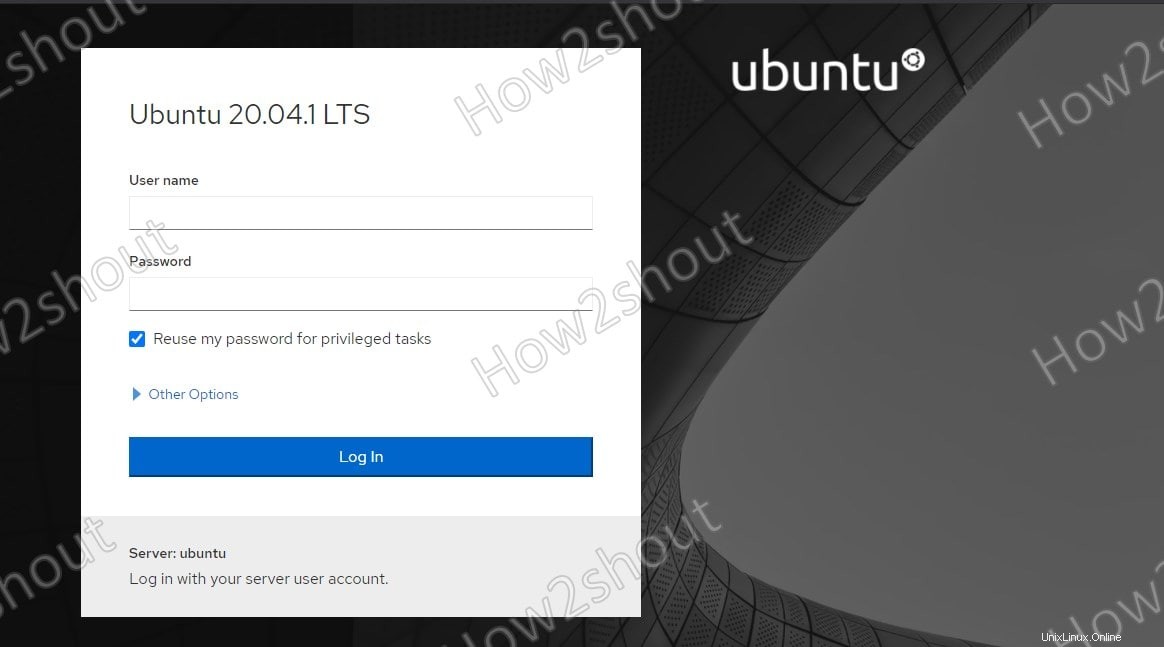
5. Cruscotto
Infine, avrai il dashboard di Cockpit insieme ad altre opzioni come Service Manager, Terminal, Networking, Storage e altro, per gestire il server CLI o GUI di Ubuntu utilizzando l'interfaccia web di questo strumento.
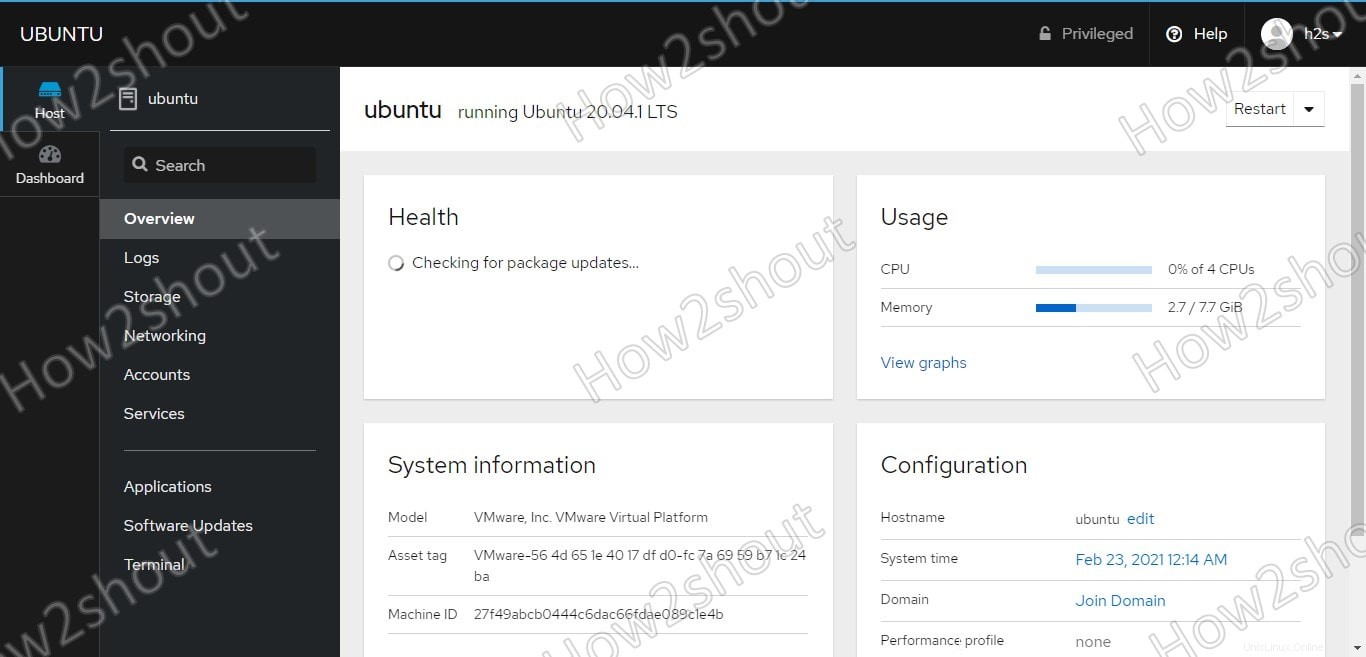
6. Macchine virtuali in cabina di pilotaggio
Per impostazione predefinita, l'opzione della macchina virtuale su Cockpit non sarà disponibile per l'uso, perché dobbiamo installarla manualmente. Basta fare clic sull'opzione Terminale fornita sul dashboard di Cockpit ed eseguire il comando seguente:
sudo install cockpit-machines
Una volta completata l'installazione, vedrai l'opzione "VirtualMachines" nel menu. Selezionalo e fai clic sul pulsante Crea VM per iniziare con una nuova VM direttamente dall'interfaccia di CockPit.